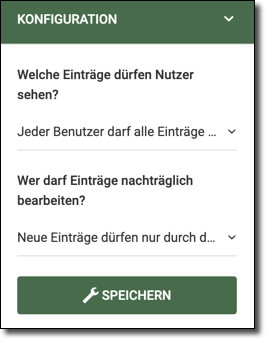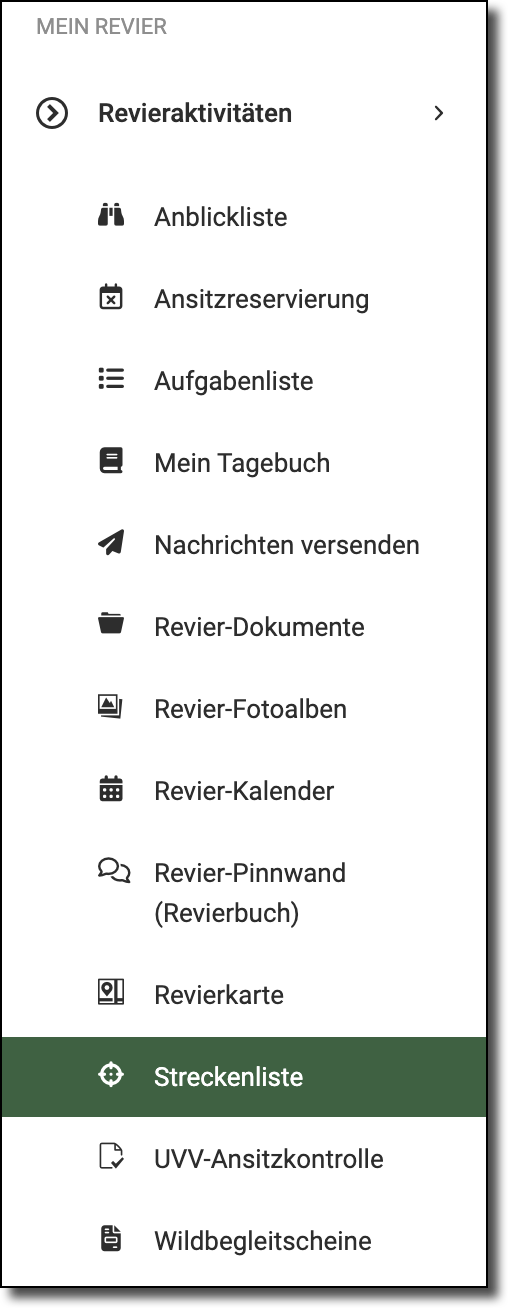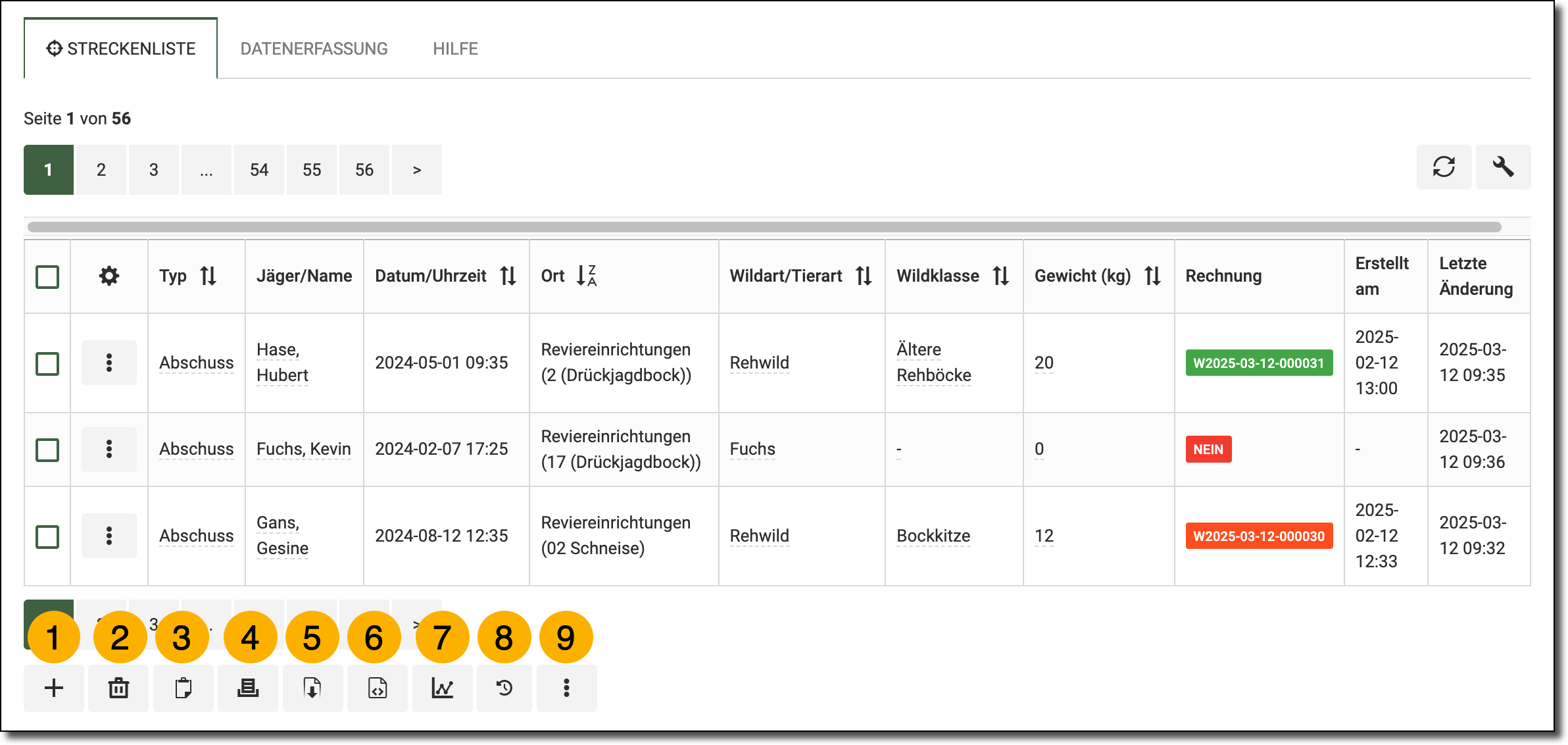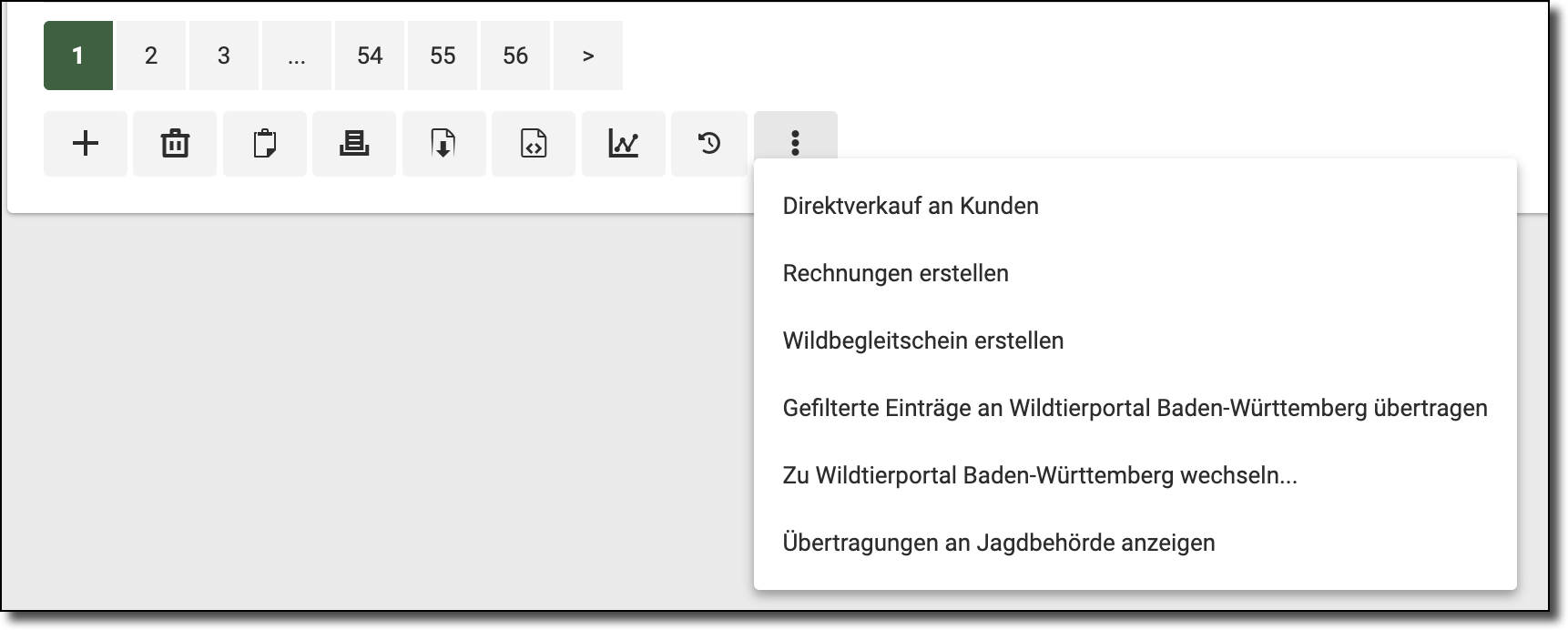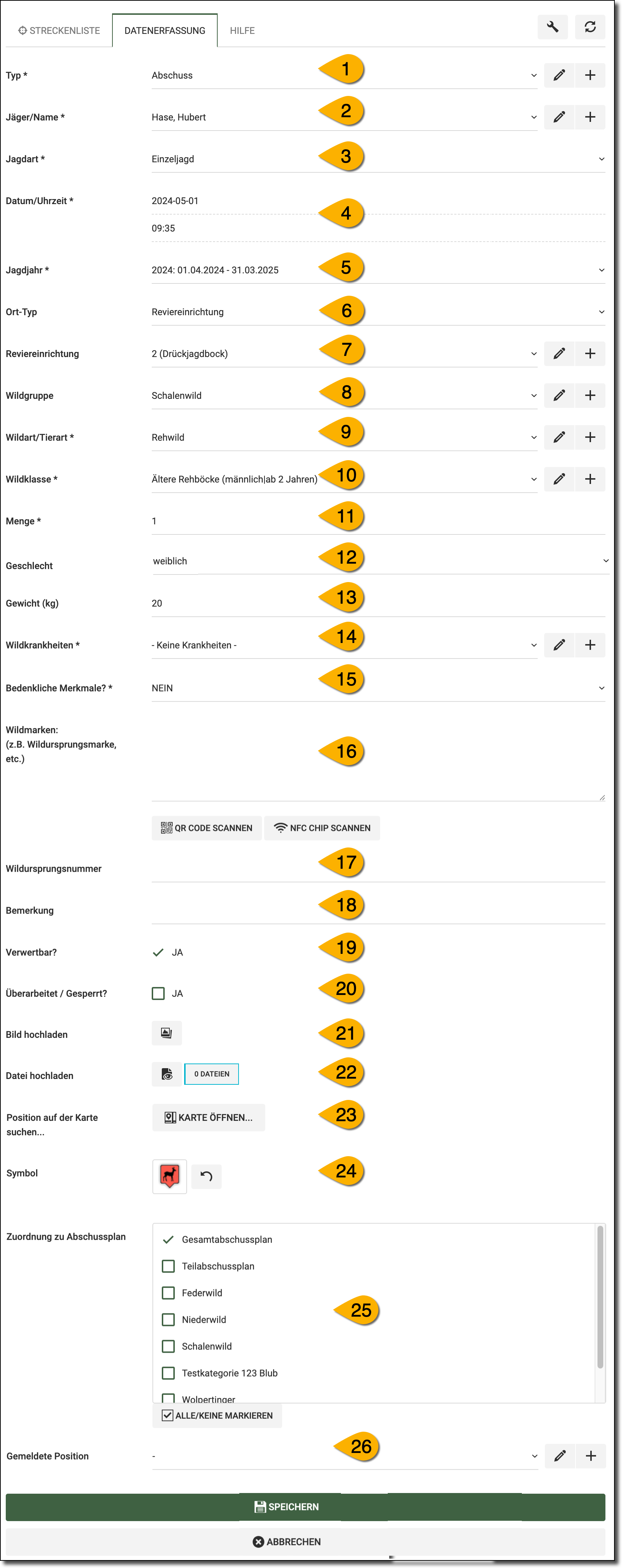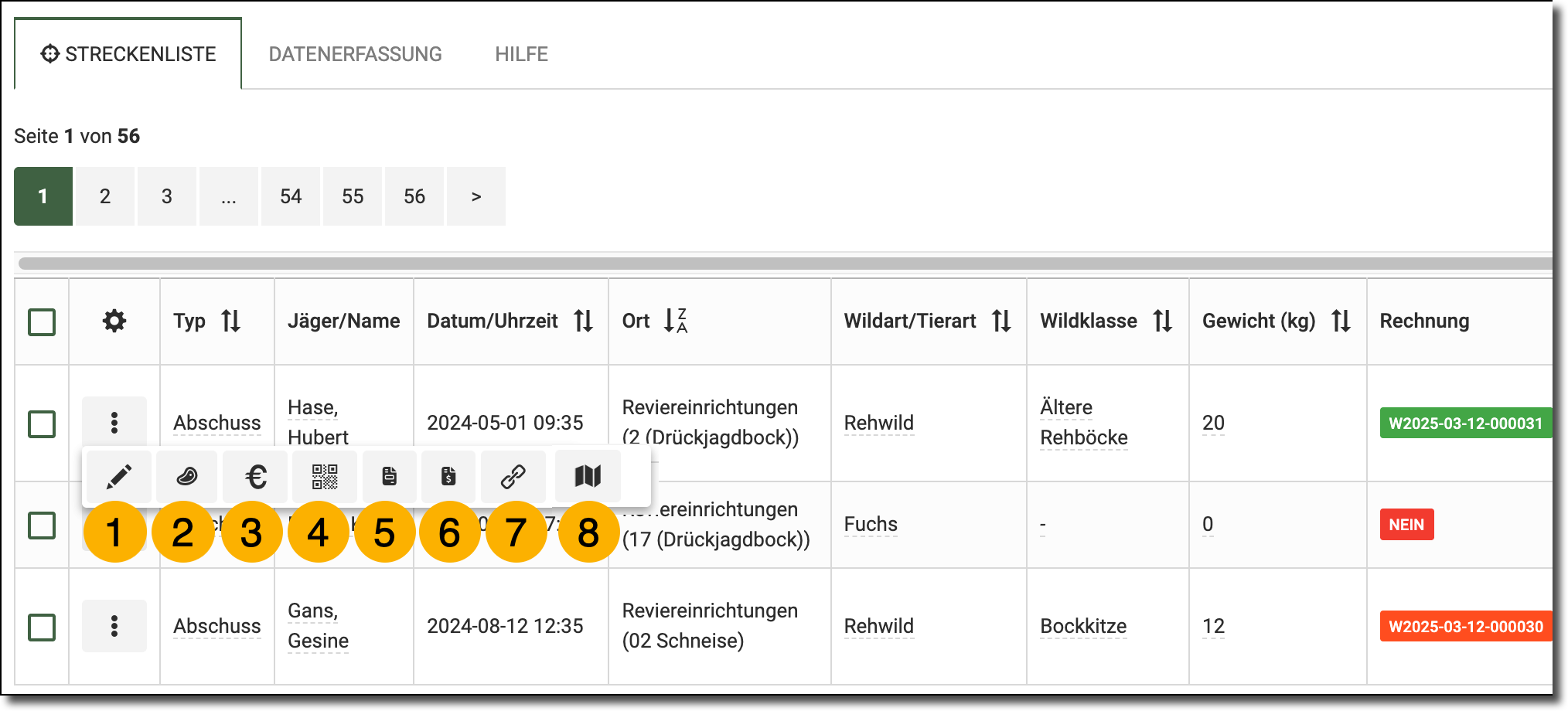Streckenliste
Mit Hilfe dieser Funktion erfassen Sie Erlegung und Fallwild in Ihrem Revier. Die jeweiligen Orte können Sie auf der Revierkarte anzeigen lassen. Streckenmeldungen können auch direkt aus Ihrem Revier per SMS, E-Mail oder Revierwelt-App in der Streckenliste eingetragen werden.
Der Revieradministrator kann den Zugriff auf die Streckenliste eingrenzen. Auf der rechten Fensterseite in der Funktion Streckenliste befindet sich das Konfigurationsfenster dazu:
Folgende Möglichkeiten gibt es:
- Jeder Benutzer kann alle Einträge sehen.
- Jeder Benutzer kann nur seine eigenen Einträge sehen (und Administrator und Moderator).
Zusätzlich kann die nachträgliche Bearbeitungsmöglichkeit eingestellt werden:
- Jeder Benutzer darf alle Einträge bearbeiten.
- Neue Einträge können nur vom Ersteller bearbeitet werden (und von Administrator und Moderator).
- Neue Einträge können nur von Administrator und Moderator bearbeitet werden.
Im Reviermenü wählen Sie unter MEIN REVIER -> Revieraktivitäten-> Streckenliste.
- Klicken Sie auf das Plus-Symbol, um einen neuen Eintrag hinzuzufügen. Alternativ können Sie auch oben auf den Tab DATENERFASSUNG klicken.
- Hier können Sie ausgewählte Datensätze löschen.
- Hier können Sie ausgewählte Datensätze kopieren.
- Hier können Sie ausgewählte Datensätze drucken.
- Hier können Sie ausgewählte Datensätze nach Excel exportieren.
- Hier können Sie ausgewählte Datensätze als Shapefile exportieren.
- Hier können Sie aus ausgewählten Datensätzen eine Schnell-Statistik generieren.
- Hier sehen Sie die letzten Aktivitäten in dieser Funktion.
- Hier haben Sie die folgenden Möglichkeiten:
Klicken Sie auf das Plus-Symbol, um einen neuen Eintrag hinzuzufügen. Alternativ können Sie auch oben auf den Tab DATENERFASSUNG klicken.
- Im Feld Typ geben Sie an, wodurch das Stück zur Strecke gekommen ist.
- Im Feld Jäger/Name geben Sie an, wer das Stück/die Stücke erlegt hat. Hier haben Sie Zugriff auf alle Personen aus Ihrer Adressverwaltung bzw. können neue Personen anlegen.
- Im Feld Jagdart geben Sie an, wie das Stück erlegt wurde.
- Das Feld Datum/Uhrzeit gibt an, zu welchem Zeitpunkt das Stück erlegt oder gefunden wurde.
- Das Feld Jagdjahr ordnet den Eintrag einem Jagdjahr zu. Sie können sich später auf der Revierkarte alle Einträge eines bestimmten Jagdjahres ausgeben lassen. Das Jagdjahr kann für jedes Revier individuell unter Revier- & Pirschdaten angepasst werden.
- Im Feld Ort-Typ kann entweder eine Reviereinrichtung (z.B. “Kanzel 12“) oder ein Ort von Interesse (z.B. “Fuchsbau 17“) oder ein Freitext hinterlegt werden.
- Im Feld Reviereinrichtung wählen Sie aus der Liste der Reviereinrichtungen bzw. Orte von Interesse.
- Das Feld Wildgruppe gibt die Gruppe an. Es dient hierbei nur als Filterfeld für Wildart.
- Das Feld Wildart gibt die Wildart an.
- Das Feld Wildklasse spezifiziert den Eintrag gemäß der Landesvorgaben bzw. Ihrer Ergänzungen.
- Im Feld Menge geben Sie eine Anzahl – z.B. bei Fasanen- oder Krähenjagden – ein.
- Im Feld Geschlecht wählen Sie männlich oder weiblich.
- Im Feld Gewicht(kg) geben Sie das Gewicht des aufgebrochenen Stücks in Kilogramm ein.
- Im Feld Wildkrankheiten können Sie im Bedarfsfalle aus der Liste der angelegten Wildkrankheiten wählen oder eine neue Wildkrankheit anlegen.
- Im Feld Bedenkliche Merkmale tragen Sie gegebenenfalls die erkannten Merkmale ein.
- Im Feld Wildmarken tragen Sie gegebenenfalls die Wildmarkennummer ein.
- Im Feld Wildursprungsnummer tragen Sie gegebenenfalls die Wildursprungsnummer ein.
- Im Feld Bemerkung tragen Sie einen beliebigen Freitext ein.
- Mit einem Haken im Feld Verwertbar können Sie den Eintrag für die Fleischverwaltung freigeben.
- Mit einem Haken im Feld Überarbeitet/gesperrt können Sie den Eintrag schliessen, um eine Änderung über die Revierwelt-APP zu verhindern.
- Im Feld Bild hochladen können Sie bis zu 9 Bilder einfügen.
- Im Feld Datei hochladen können Sie ein Dokument, z.B. den Wildursprungsschein oder die Trichinenfreigabe, hochladen.
- Um den Eintrag auf der Karte zu platzieren, klicken Sie auf KARTE ÖFFNEN/SCHLIESSEN und auf das – Symbol und klicken dann in der Karte auf die Stelle, an dem der Eintrag erscheinen soll. Hinweis: Wenn Sie unter Ort-Typ eine Reviereinrichtung oder einen Ort von Interesse angegeben haben, wird der Eintrag automatisch dort platziert.
- Unter Symbol können Sie dem Eintrag ein Symbol zuweisen, welches später auf der Revierkarte zu sehen ist. Ist kein passendes Symbol dabei, können Sie unter Symbolverwaltung ein eigenes Symbol hochladen.
- Im Feld Zuordnung zu Abschussplan können Sie das Stück zu einem der angelegten Abschusspläne zuordnen.
- Das Feld Gemeldete Position bezieht sich auf Angaben aus der Drückjagd.
Um Ihre Eingaben zu speichern, klicken Sie auf SPEICHERN.
Streckeneinträge bearbeiten
Mit Tippen auf das 3-Punkt-Symbol erhalten Sie weitere Optionen*:
- Über das Bleistift-Symbol gelangen Sie wieder in das Datenerfassungsfenster und können den Datensatz bearbeiten.
- Über das Fleisch-Symbol können Sie den Eintrag in die Fleischverwaltung übernehmen.
- Über das Euro-Symbol können Sie das Stück direkt an einen Kunden verkaufen. Dabei wählen Sie den Kunden aus. Dessen Name wird anschliessend in die Spalte Kunde des Datensatzes eingetragen.
- Über das QR-Code-Symbol können Sie die Wildmarke des Stückes scannen und zuordnen.
- Über das Formular-Symbol können Sie einen Wildbegleitschein erstellen.
- Über das Dollar-Symbol können Sie eine Rechnung erstellen.
- Über das Ketten-Symbol können Sie ins Wildtierportal übertragene Einträge anzeigen lassen.
- Über das Karten-Symbol können Sie den Eintrag in das Tierfund-Kataster übernehmen.
*Je nach Kontext sind nur einzelne Optionen verfügbar.
Falls Sie weitere Fragen haben, schreiben Sie eine E-Mail an: support@revierwelt.de